在當今的編輯工作中,人聲和音樂分離是一項至關重要的任務。雖然過去我們使用的許多工具功能有限,無法完全滿足需求,但隨著人工智慧技術的進步,一些新型工具已經採用了人工智慧演算法,為我們提供了更有效的解決方案。
這些人工智慧支援的工具使得音樂和語音的分離工作變得更加輕鬆。因此,在本文中,我們將引導您了解一些這些AI音軌分離的應用程式,以有效地從音樂中移除聲音。
目錄
第一部分:Audacity神器:輕鬆去除音樂中的人聲
Audacity 是一個非常強大的開源音樂聲音去除器,它提供了豐富的功能,可以協助使用者輕鬆地進行多軌編輯。無論您使用的是Windows、macOS等作業系統,Audacity都能夠支援您的需求。該平台還支援從16位到32位的音質,確保您在編輯音訊時獲得高品質的音訊。
Audacity具有頻譜圖檢視模式,這使得使用者可以詳細視覺化所選頻率,從而更準確地進行編輯和調整。此外,您還可以在Audacity中合併多個音訊檔案,並且可以依據您的需求以多種格式匯出。
使用Audacity移除音樂中人聲的步驟
使用 Audacity 從音樂中分離人聲的步驟可以讓你輕鬆地分離音樂和聲音。下面是詳細的步驟:
步驟一:啟動Audacity並導入媒體檔案
啟動你的電腦上安裝好的 Audacity 軟體。在主介面中,點按工具列左上角的「檔案File」選項。一個選單將彈出,移到「導入Import」選項並點按「音訊Audio」。這將讓你選擇你要編輯的音訊檔案。
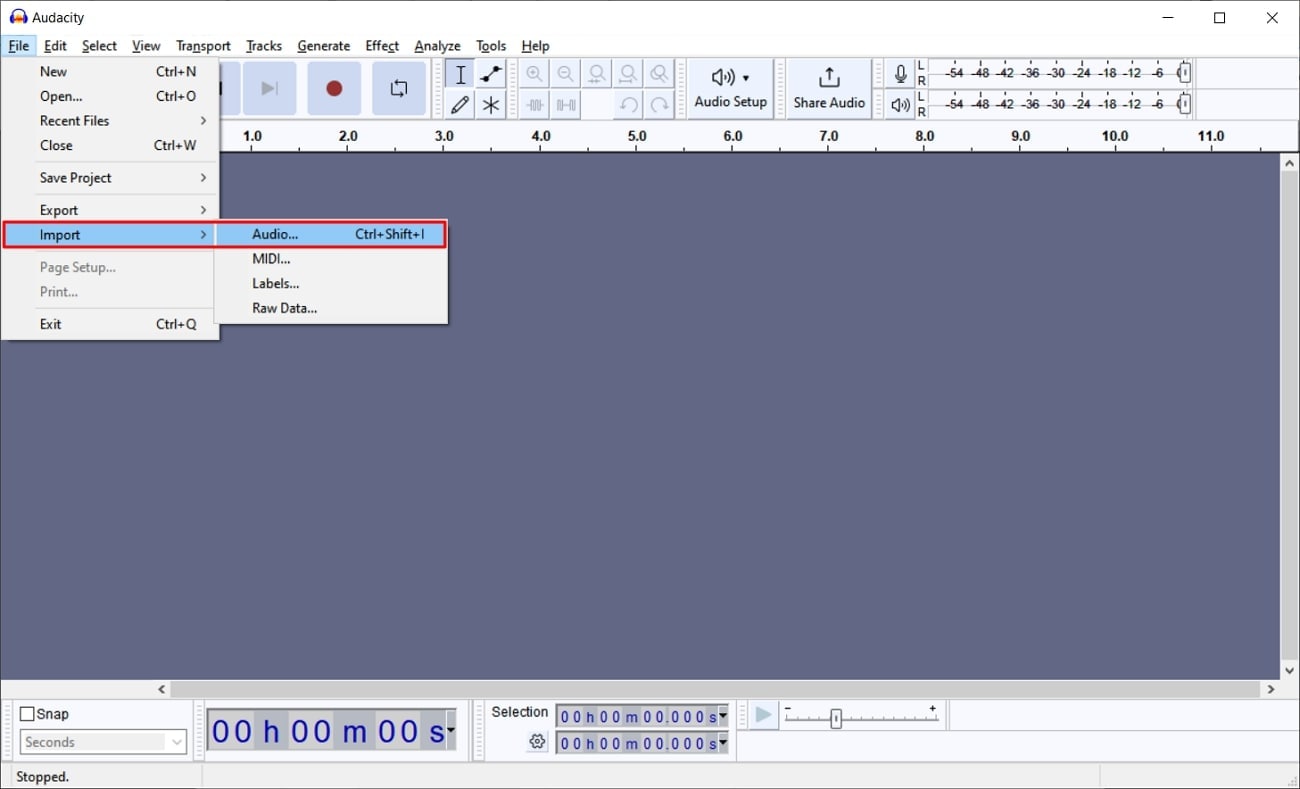
步驟二:選擇「效果Effects」分頁
將音樂檔案匯入後,點按頂部工具列上的「效果Effects」標籤。在效果選單中,將滑鼠移到「特殊Special」選項下。接下來,選擇「音訊閃避和分離Vocal Reduction and Isolation」。
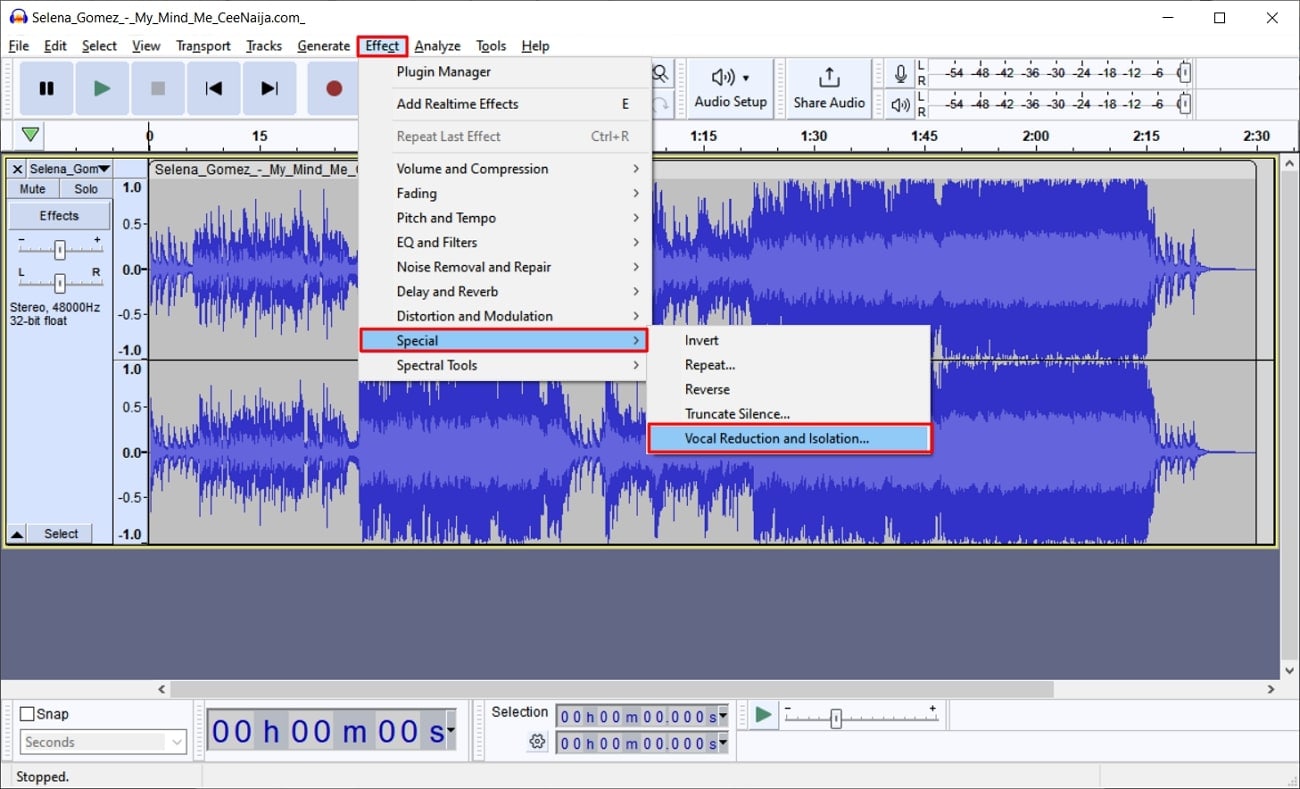
步驟三:選擇最終設定並開始處理
當彈出視窗出現後,你可以在下拉式選單中選擇「刪除人聲Remove Vocals」選項。然後點按「應用Apply」按鈕,Audacity 將開始處理音訊檔案,將其中的人聲移除。
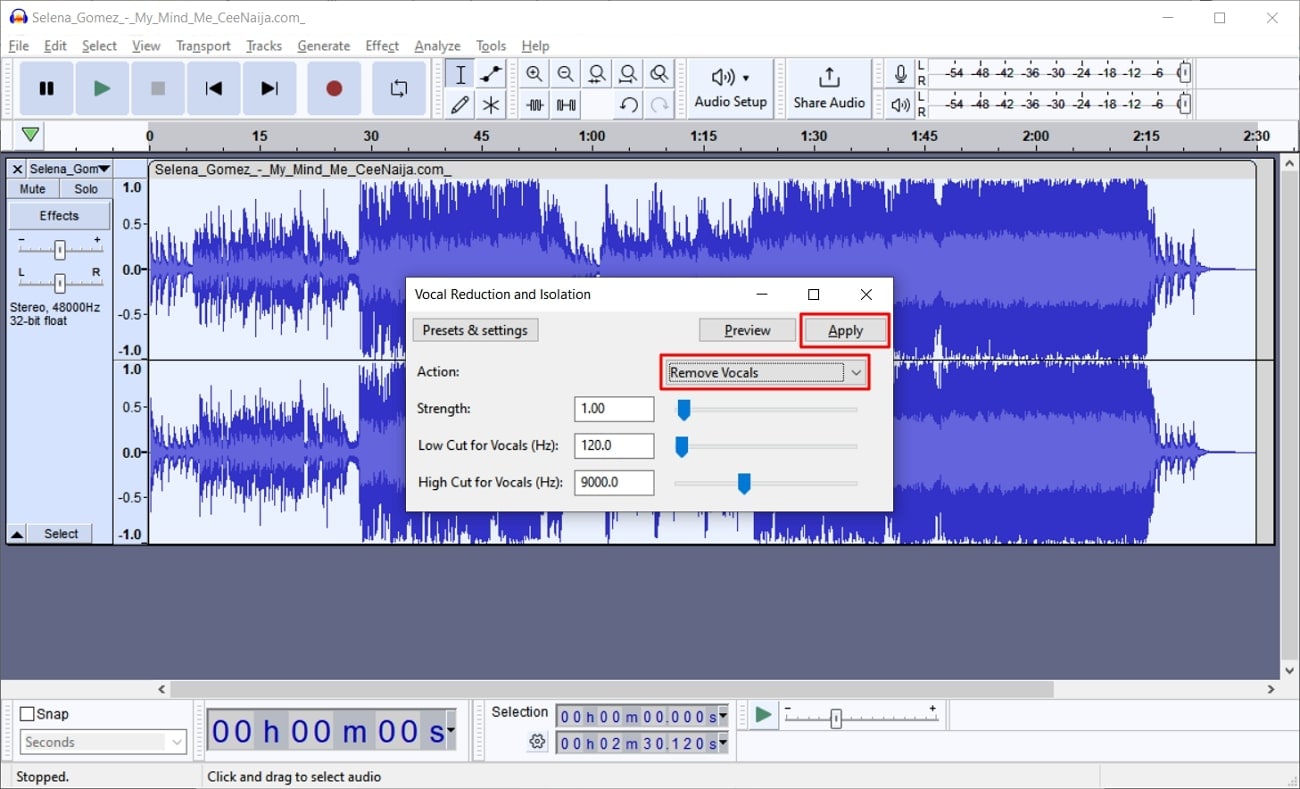
第二部分:Adobe Audition:音軌分離器
Adobe Audition是一款功能強大的線上軟體,可協助使用者將人聲與音樂進行分離,同時不會造成品質損失。它提供了多種功能,讓使用者能夠錄製專業的Podcast,並且提供了免費的音效庫,讓您的錄音更加生動有趣。這些音效是免版稅的,可以幫助您為您的錄音添加新的音調和情感。
這樣一來,您的內容就會更加吸引人,有助於您在不同的社群媒體平台上擴展影響力。此外,使用這個工具,您可以輕鬆地消除雜訊,以簡潔的方式編輯音訊。
Adobe Audition 人聲去除功能的使用步驟
以下是從音樂中刪除人聲的 Adobe Audition 的步驟:
步驟一:導入音訊檔案並選擇效果
啟動 Adobe Audition,然後導入包含人聲的音樂檔案。接下來,前往「效果Effects」分頁,點按造訪擴充功能選單。在擴充功能選單中,選擇「Stereo Imagery」,然後點按「Center Channel Extractor」。
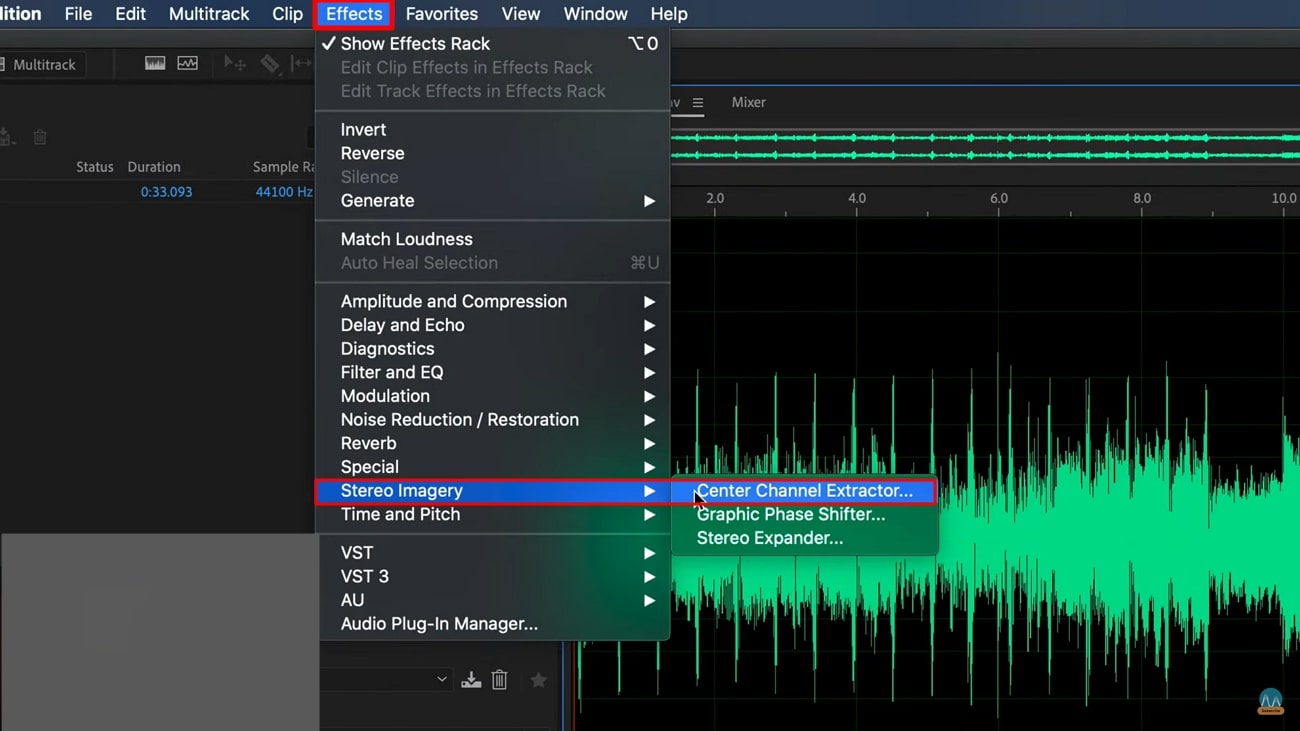
步驟二:選擇預設並使用人聲消除功能
一個警告彈出式選單將出現,依照螢幕上的指示進行確認。之後,點按「預設Preset」下拉式選單,並選擇「人聲刪除Vocal Remove」功能。完成後,人聲將被從音訊中移除,您可以進行預覽和檢查。
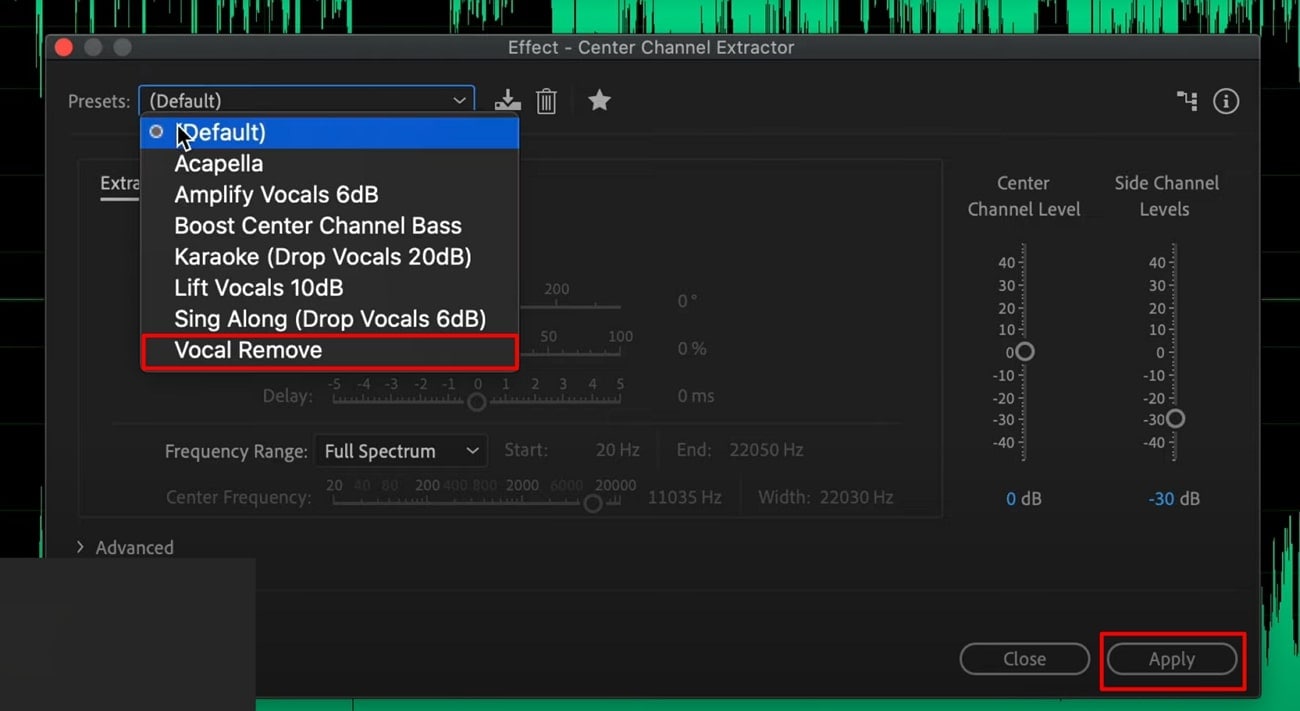
第三部分:線上解決方案:利用Media.io輕鬆去除音樂中的人聲
Media.io提供了 音樂人聲消除功能,專為樂器愛好者而設,讓他們能夠專注地欣賞樂器音樂而不受干擾。這個工具不僅能夠去除人聲,還具備許多其他功能,例如提取 44kHz 語音和自動處理音訊。
此外,它還提供了兩種不同類型的Stem分離,讓使用者可以依據自己的需求進行選擇。並且,您可以重新混合已經分離的歌曲和人聲,創造出全新且有趣的音樂作品。
使用Media.io移除人聲的步驟
在線工具可能基本且無效,但是Media.io在這方面不會失敗。要了解更多有關它如何幫助去除人聲的信息,請依照下一步的步驟。
步驟一:登錄您的帳戶並訪問主視窗
請先造訪Media.io官方網站,接著點按「立即刪除人聲Remove Vocals Now」按鈕。請確保您已登入您的帳戶,以便能夠存取主編輯視窗。
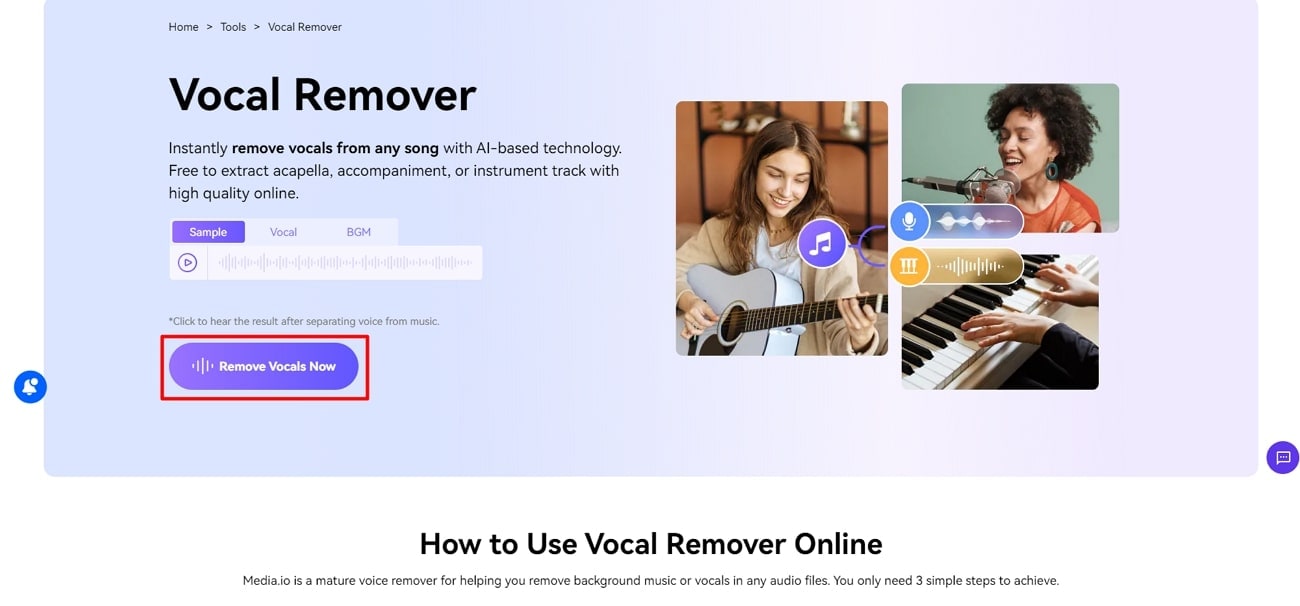
步驟二:選擇分離類型並應用
接著,點按「上傳Upload」按鈕,導入您想要處理的音訊檔案。在音軌下方,選擇適合您需求的「分離類型Stem Separation Type」,然後點按「立即分離Separate Now」按鈕。AI將對音訊進行處理,分離出人聲和樂器聲部分。最後,您可以將處理後的音訊下載到您的裝置上,以供後續使用。
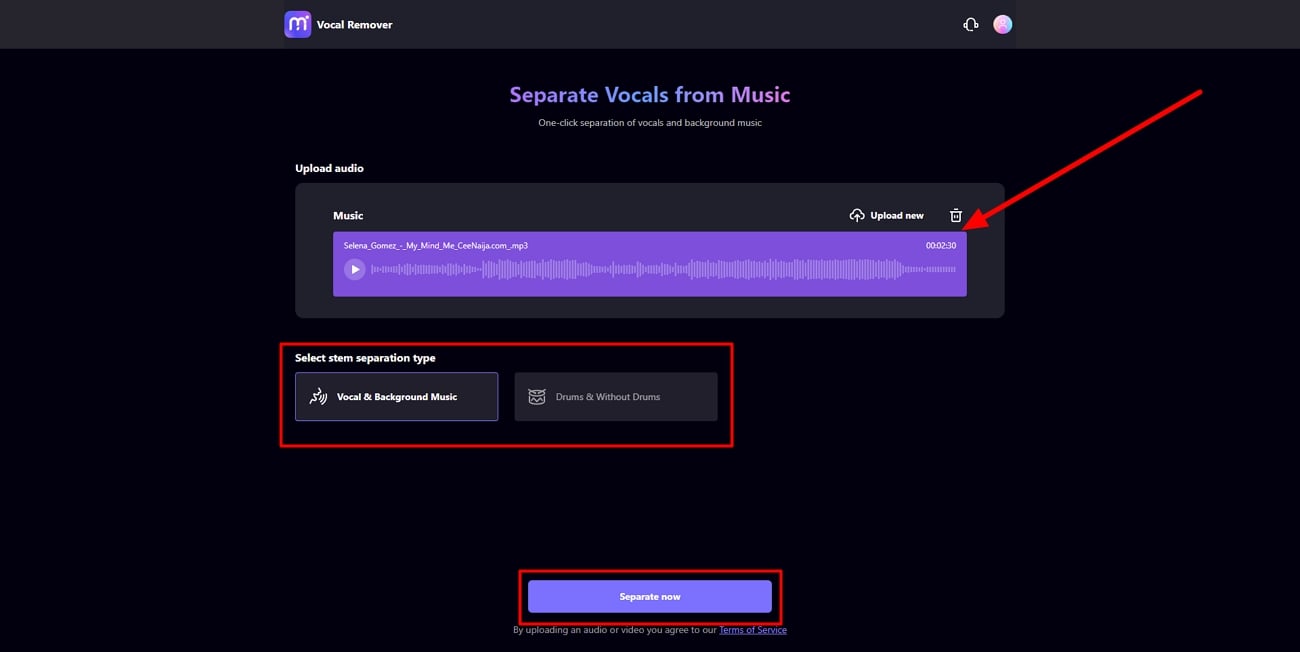
第四部分:Wondershare Filmora 革新之作 - 全新 AI 人聲分離功能登場
除了前面介紹的音樂人聲去除工具外,另一款備受推薦的影音編輯軟體便是 Wondershare Filmora。Filmora 提供完整且直覺的剪輯解決方案,深受各類型創作者喜愛。無論是 YouTuber、行銷團隊,還是企業內容製作人,都能透過這套工具有效節省時間與成本,大幅提升創作效率與內容品質。
Filmora - AI 人聲分離新功能
Filmora 最新推出的 AI 人聲分離工具,讓使用者只需幾個步驟,即可從音訊或影片中精準去除人聲。這項功能不僅簡化了音訊處理流程,也為內容創作者打造更具彈性與創意的製作空間,特別適合用於製作純伴奏、音效再設計或語音替換等應用場景。
- 啟動 Filmora 並匯入欲處理的音訊或影片,將素材拖放至時間軸。
- 在時間軸上點擊右鍵,選擇「AI 人聲去除工具」,系統將自動分析音軌並分離人聲與背景音。
- 分離完成後,你可自由保留伴奏、刪除人聲,或進行混音與效果調整,創造更專業的音效成果。
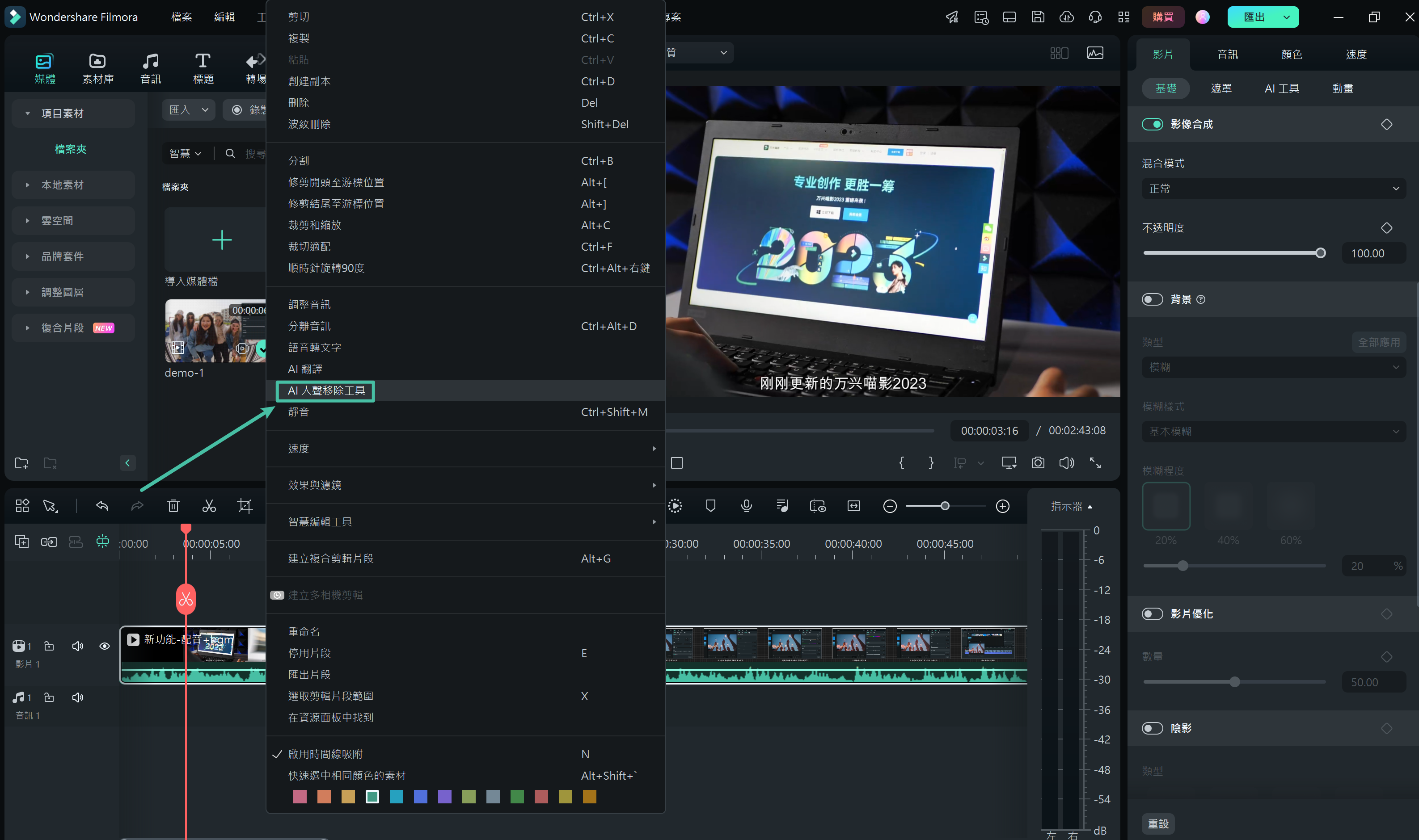
Filmora 內建的其他音訊強化工具
除了 AI 人聲分離外,Wondershare Filmora 還內建多項音訊處理功能,協助使用者打造更具層次與質感的影音作品:
AI 音樂生成器
AI 音樂生成器 可根據你選擇的情緒與風格,自動創作專屬配樂。無論是感性、緊湊還是療癒風格,只需點選幾下,影片氛圍立即升級,節省尋找背景音樂的寶貴時間。
文字轉語音
Filmora 搭載先進的AI 文字轉語音工具,支援 10 種 AI 音色與 20 種語言,讓你能輕鬆將文字內容轉化為自然流暢的語音。不論用於解說、旁白或國際版本製作,皆能快速完成,提升影片的專業度與包容性。
AI音訊延伸
為了讓音樂與畫面精準同步,Filmora 提供 AI 音訊延伸功能,讓你能輕鬆拉伸音軌長度,避免重複複製段落或破壞節奏。此功能對於製作短影音、廣告片或配樂處理來說極為實用。
靜音檢測
針對 Podcast 或影片錄製中常出現的空白段落,Filmora 提供靜音檢測(去除無聲片段)工具,可自動分析音訊並去除冗長無聲區段,使內容更精煉、節奏更流暢,有效提升觀眾專注度與收視體驗。
結語
整體而言,隨著各種人聲分離工具的進化,影音創作變得更加高效與彈性。特別是透過最新版的 Filmora,使用者可快速去除不需要的語音或人聲,無論是製作純伴奏、調整旁白,還是重製音訊內容,都能更精準地掌握聲音細節。這不僅提升了後製效率,更讓專業影音製作的門檻大幅降低,創作者得以專注發揮創意,打造更具質感的作品。








